Thường thì khi tìm kiếm thông tin dù là để phục vụ cho công việc hay chỉ mang tính chất tham khảo đơn thuần, chúng ta cũng cần phải mở vài ba tab để cùng đối chiếu và so sánh, xác thực những thông tin ấy. Nhưng bạn ra ngoài lấy nước, một đồng nghiệp ác ý hay trẻ con vô tình, thậm chí là chính bạn lỡ mất những tab đó. Chẳng lẽ lại ngồi mò mẫm, tìm và mở lại từng trang một hay sao? Bài viết sau đây sẽ hướng dẫn các bạn cách mở lại những trang web vừa bị đóng gần nhất trên trình duyệt mà các bạn đang sử dụng. Bao gồm 4 trình duyệt được sử dụng phổ biến hiện nay là: Google Chrome, Mozilla Firefox, Opera và Safari.
Hướng dẫn mở lại các Tab đã đóng
Google Chrome
Cách 1: Từ giao diện chính, các bạn click vào biểu tượng tùy chọn (3 dấu gạch ngang) ở góc trên, bên phải giao diện, chọn vào Cài đặt – Settings.
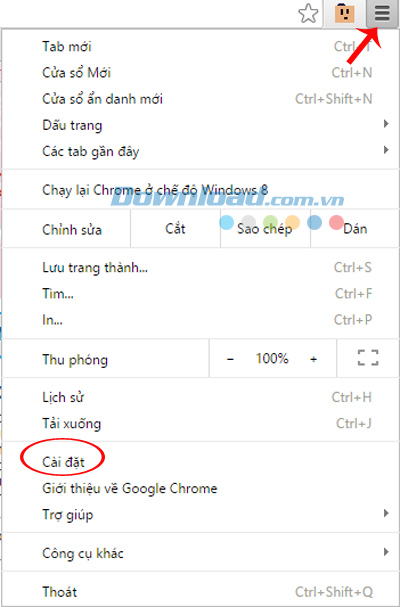
Tìm tới mục Khi khởi động – On startup, các bạn tick vào ô Tiếp tục từ điểm bạn đã dừng lại – Continue where i left off. Với tùy chọn này, sau khi đóng cài đặt, bất kể trình duyệt của bạn được tắt ở thời điểm nào, thì ở lần mở sau, gần nhất, toàn bộ các trang trên trình duyệt ấy đều sẽ được khôi phục về trạng thái, đúng nơi mà lần cuối cùng chúng được sử dụng.
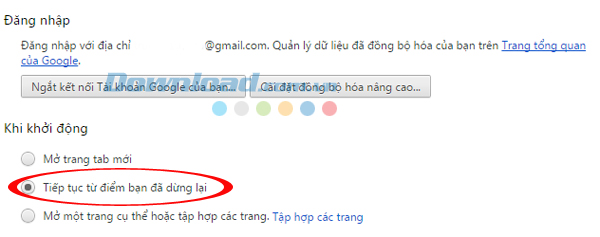
Cách 2: Click chuột phải vào khoảng trống trên thanh tab hoặc vào một tab trống bất kỳ nào để mở ra một hộp thoại tùy chọn nhanh. Các bạn nhấp vào Mở lại tab đã đóng – Reopen closed tab, lập tức tab vừa được đóng gần nhất sẽ được khôi phục trở lại.
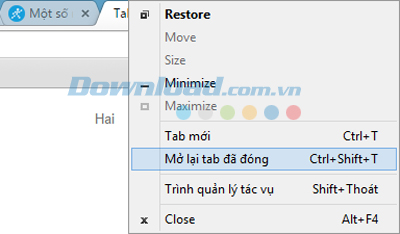
Cách 3: Cũng trong giao diện chính của Chrome, các bạn vào biểu tượng tùy chọn / Các tab gần đây – Recent tabs. Một cửa sổ bao gồm danh sách các trang web vừa được truy cập sẽ xuất hiện ngay bên cạnh, các bạn có thể tùy chọn bất kỳ trang nào mình muốn khôi phục.
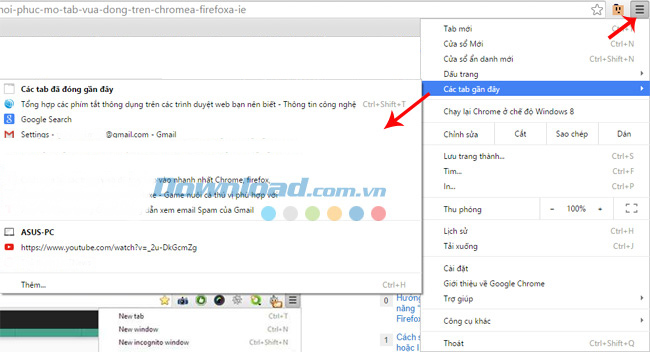
Firefox
Cách 1: Trong giao diện chính của trình duyệt, các bạn nhấp vào thẻ Lịch sử – History, nhấp vào mục Các thẻ đã đóng gần đây – Recently closed tabs và lựa chọn trang nào muốn khôi phục lại ở cửa sổ xuất hiện ngay bên cạnh.
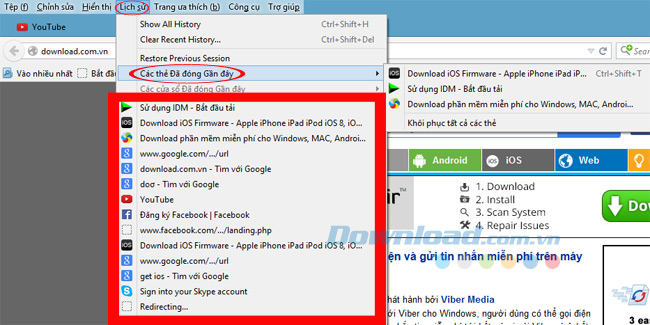
Cách 2: Các bạn cũng click vào biểu tượng 3 dấu gạch ngang ở phía trên, góc bên phải trình duyệt, tiếp tục nhấp vào Tùy chọn – Option.
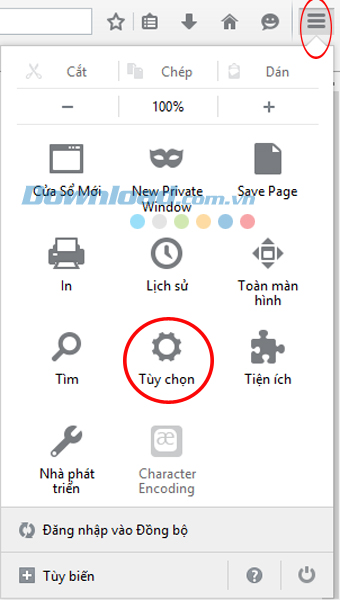
Trong giao diện tiếp theo, các bạn chọn Tổng quát. Trong mục Khởi động – Startup, chọn vào ô Khi Firefox khởi động – When Firefox starts, sửa tùy chọn thành Mở lại các cửa sổ và thẻ lần trước của tôi – Show my windows and tabs from last time.
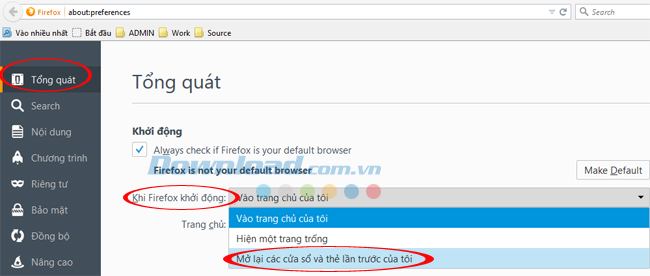
Chỉnh sửa này cũng giống với chỉnh sửa Continue where i left off của Chrome, nghĩa là, khi bạn tắt đồng thời cả trình duyệt web, thì khi mở lại ở lần tiếp theo, gần nhất, toàn bộ các trang đang hoạt động trước đó sẽ được khôi phục để bạn tiếp tục làm việc. Cách 3: Các bạn click chuột phải vào một tab bất kỳ (tab đang mở, hay tab mới mở), sau đó chọn Undo Close tab. Ngay lập tức, trang web vừa bị đóng sẽ được khôi phục nội dung và thậm chí là cả vị trí mà nó đã từng xuất hiện.
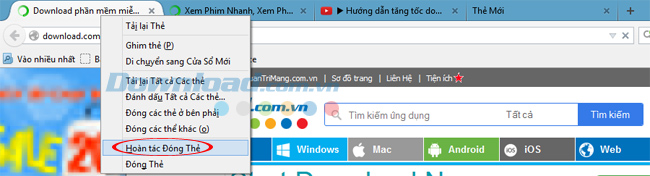
Opera
Khác một chút so với 2 trình duyệt trên. Nếu bạn là người dùng đang sử dụng trình duyệt Opera. Để khôi phục lại các trang vừa bị đóng, có thể nhấp vào biểu tượng thùng rác, nằm ở góc trên, bên phải trình duyệt. Một cửa sổ xuất hiện bên dưới cho phép bạn nhìn thấy tất cả các trang web mình đã truy cập trong phiên làm việc trước, và tùy ý chọn để mở lại một trang bất kỳ.
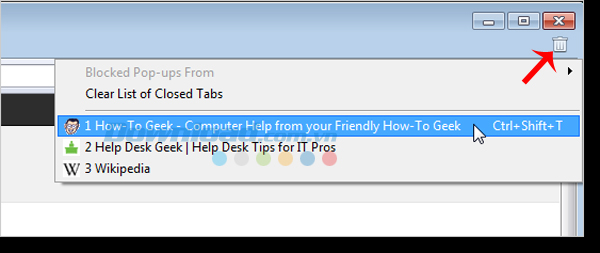
Safari
Cách khôi phục lại các trang bị đóng gần nhất trên trình duyệt này cũng tương tự như cách làm với Firefox. Người dùng nhấp vào History. Trong cửa sổ xuất hiện, có 2 lựa chọn để người dùng sử dụng:
Reopen Last Closed Windows: Mở lại một cửa sổ vừa đóng gần nhất.
Reopen All Windows from Last Session: Mở lại toàn bộ cửa sổ của phiên làm việc trước.
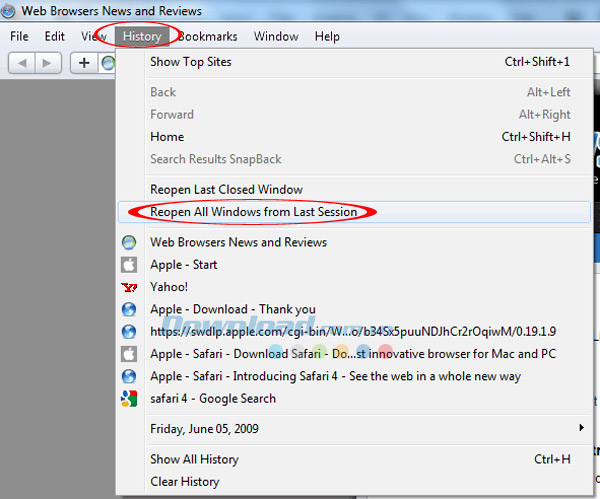
Hoặc có thể nhấp vào biểu tượng Page (bên cạnh biểu tượng cài đặt – settings), sau đó chọn vào Undo Close tab. Hoặc sử dụng phím tắt Ctrl + Z để hoàn tác.
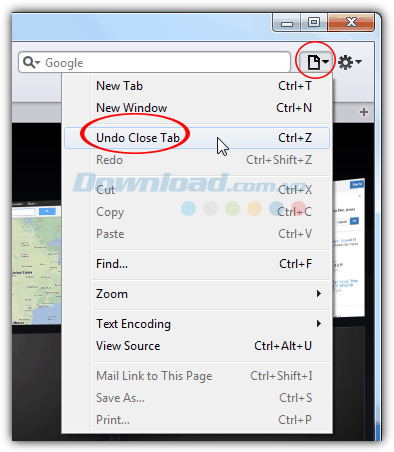
Internet Explorer
Tuy không cong phổ biến như trước, và số lượng người dùng Internet sử dụng trình duyệt Internet Explorer cũng ngày càng ít đi, nhưng dù sao cũng không thể phủ nhận, đây là trình duyệt web vẫn luôn là cái tên được nhắc tới. Click chuột vào một tab bất kỳ đang mở trên trình duyệt, các bạn sẽ thấy có một cửa sổ hiện ra. Nhấp chuột vào mục Reopen Closed tab – Mở lại tab vừa đóng để khôi phục lại trang gần nhất bị đóng trước đó.
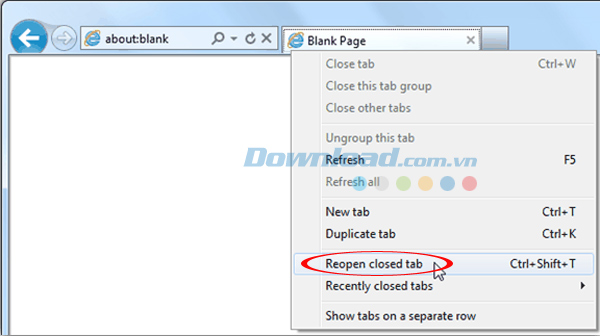
Ngoài những cách trên, các bạn cũng có thể sử dụng phím tắt bao gồm tổ hợp phím Ctrl + Shift + T để mở lại một tab gần nhất vừa đóng. Tuy nhiên, cách này có hạn chế là chỉ sử dụng được trên các trình duyệt Chrome, IE và Firefox. Và mỗi thao tác chỉ mở được một tab. Nếu muốn mở tab bị đóng ở lần đóng không phải gần nhất trong cùng một phiên làm việc, người dùng sẽ phải ấn liên tục tới khi trang đó xuất hiện. Nhưng cách này cũng chỉ thực hiện được tối đa cho 10 tab gần nhất. Hoặc các bạn cũng có thể vào kho tiện ích để tải về các add-on trợ giúp. Chúc các bạn thực hiện thành công!
Hướng dẫn mở lại các Tab đã đóng
Google Chrome
Cách 1: Từ giao diện chính, các bạn click vào biểu tượng tùy chọn (3 dấu gạch ngang) ở góc trên, bên phải giao diện, chọn vào Cài đặt – Settings.
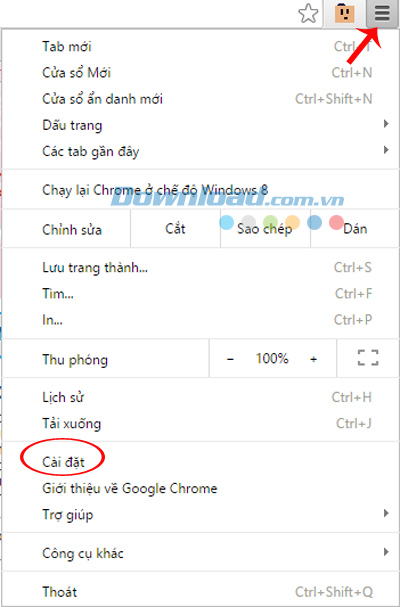
Tìm tới mục Khi khởi động – On startup, các bạn tick vào ô Tiếp tục từ điểm bạn đã dừng lại – Continue where i left off. Với tùy chọn này, sau khi đóng cài đặt, bất kể trình duyệt của bạn được tắt ở thời điểm nào, thì ở lần mở sau, gần nhất, toàn bộ các trang trên trình duyệt ấy đều sẽ được khôi phục về trạng thái, đúng nơi mà lần cuối cùng chúng được sử dụng.
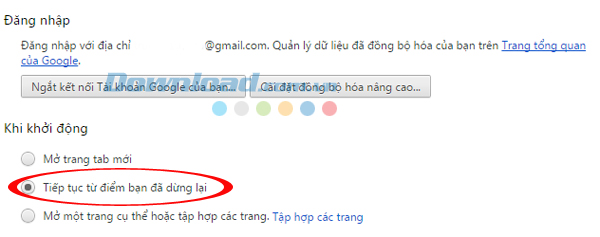
Cách 2: Click chuột phải vào khoảng trống trên thanh tab hoặc vào một tab trống bất kỳ nào để mở ra một hộp thoại tùy chọn nhanh. Các bạn nhấp vào Mở lại tab đã đóng – Reopen closed tab, lập tức tab vừa được đóng gần nhất sẽ được khôi phục trở lại.
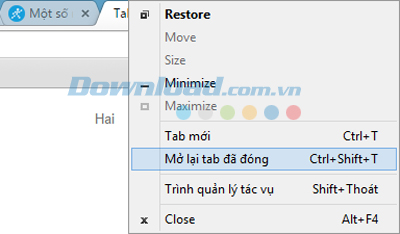
Cách 3: Cũng trong giao diện chính của Chrome, các bạn vào biểu tượng tùy chọn / Các tab gần đây – Recent tabs. Một cửa sổ bao gồm danh sách các trang web vừa được truy cập sẽ xuất hiện ngay bên cạnh, các bạn có thể tùy chọn bất kỳ trang nào mình muốn khôi phục.
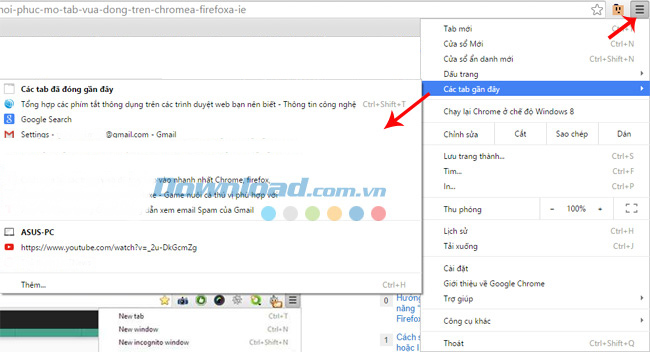
Firefox
Cách 1: Trong giao diện chính của trình duyệt, các bạn nhấp vào thẻ Lịch sử – History, nhấp vào mục Các thẻ đã đóng gần đây – Recently closed tabs và lựa chọn trang nào muốn khôi phục lại ở cửa sổ xuất hiện ngay bên cạnh.
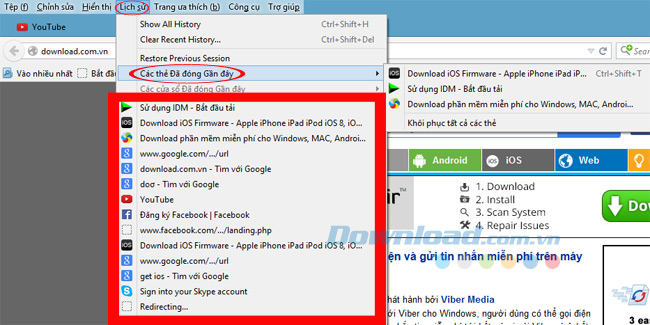
Cách 2: Các bạn cũng click vào biểu tượng 3 dấu gạch ngang ở phía trên, góc bên phải trình duyệt, tiếp tục nhấp vào Tùy chọn – Option.
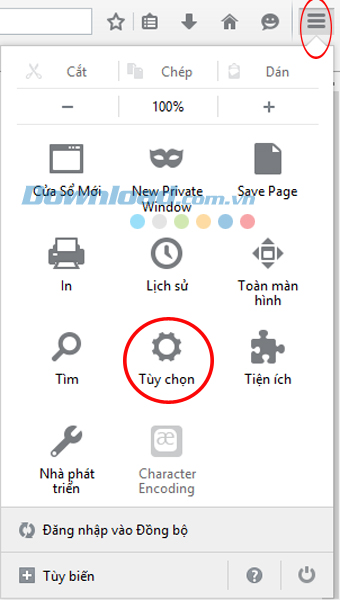
Trong giao diện tiếp theo, các bạn chọn Tổng quát. Trong mục Khởi động – Startup, chọn vào ô Khi Firefox khởi động – When Firefox starts, sửa tùy chọn thành Mở lại các cửa sổ và thẻ lần trước của tôi – Show my windows and tabs from last time.
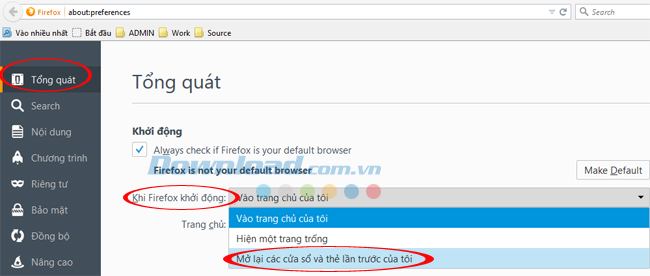
Chỉnh sửa này cũng giống với chỉnh sửa Continue where i left off của Chrome, nghĩa là, khi bạn tắt đồng thời cả trình duyệt web, thì khi mở lại ở lần tiếp theo, gần nhất, toàn bộ các trang đang hoạt động trước đó sẽ được khôi phục để bạn tiếp tục làm việc. Cách 3: Các bạn click chuột phải vào một tab bất kỳ (tab đang mở, hay tab mới mở), sau đó chọn Undo Close tab. Ngay lập tức, trang web vừa bị đóng sẽ được khôi phục nội dung và thậm chí là cả vị trí mà nó đã từng xuất hiện.
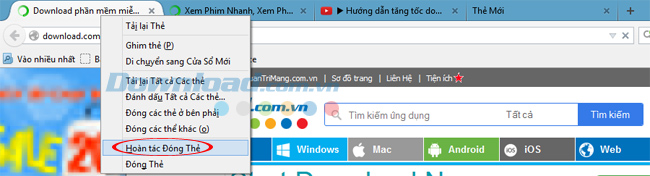
Opera
Khác một chút so với 2 trình duyệt trên. Nếu bạn là người dùng đang sử dụng trình duyệt Opera. Để khôi phục lại các trang vừa bị đóng, có thể nhấp vào biểu tượng thùng rác, nằm ở góc trên, bên phải trình duyệt. Một cửa sổ xuất hiện bên dưới cho phép bạn nhìn thấy tất cả các trang web mình đã truy cập trong phiên làm việc trước, và tùy ý chọn để mở lại một trang bất kỳ.
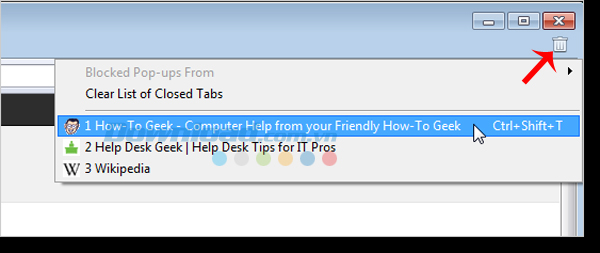
Safari
Cách khôi phục lại các trang bị đóng gần nhất trên trình duyệt này cũng tương tự như cách làm với Firefox. Người dùng nhấp vào History. Trong cửa sổ xuất hiện, có 2 lựa chọn để người dùng sử dụng:
Reopen Last Closed Windows: Mở lại một cửa sổ vừa đóng gần nhất.
Reopen All Windows from Last Session: Mở lại toàn bộ cửa sổ của phiên làm việc trước.
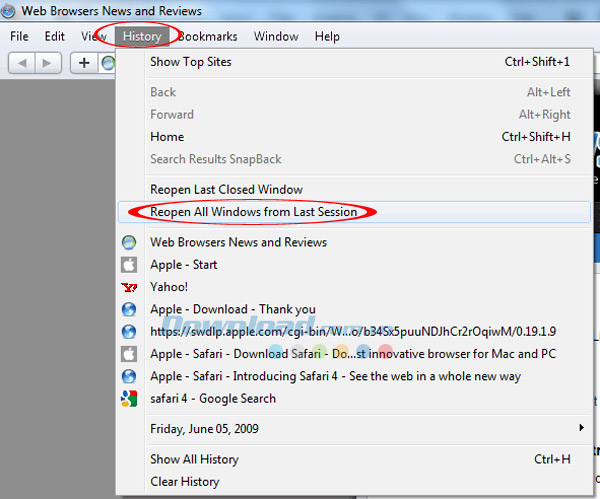
Hoặc có thể nhấp vào biểu tượng Page (bên cạnh biểu tượng cài đặt – settings), sau đó chọn vào Undo Close tab. Hoặc sử dụng phím tắt Ctrl + Z để hoàn tác.
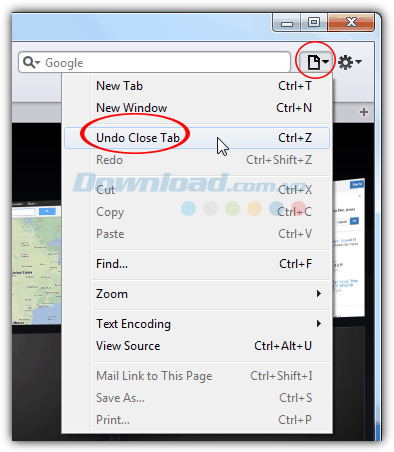
Internet Explorer
Tuy không cong phổ biến như trước, và số lượng người dùng Internet sử dụng trình duyệt Internet Explorer cũng ngày càng ít đi, nhưng dù sao cũng không thể phủ nhận, đây là trình duyệt web vẫn luôn là cái tên được nhắc tới. Click chuột vào một tab bất kỳ đang mở trên trình duyệt, các bạn sẽ thấy có một cửa sổ hiện ra. Nhấp chuột vào mục Reopen Closed tab – Mở lại tab vừa đóng để khôi phục lại trang gần nhất bị đóng trước đó.
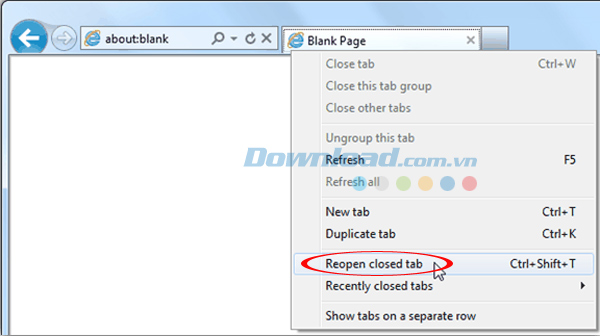
Ngoài những cách trên, các bạn cũng có thể sử dụng phím tắt bao gồm tổ hợp phím Ctrl + Shift + T để mở lại một tab gần nhất vừa đóng. Tuy nhiên, cách này có hạn chế là chỉ sử dụng được trên các trình duyệt Chrome, IE và Firefox. Và mỗi thao tác chỉ mở được một tab. Nếu muốn mở tab bị đóng ở lần đóng không phải gần nhất trong cùng một phiên làm việc, người dùng sẽ phải ấn liên tục tới khi trang đó xuất hiện. Nhưng cách này cũng chỉ thực hiện được tối đa cho 10 tab gần nhất. Hoặc các bạn cũng có thể vào kho tiện ích để tải về các add-on trợ giúp. Chúc các bạn thực hiện thành công!


